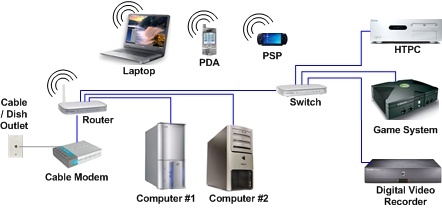Tässä artikkelissa käsitellään kahta pääkysymystä, jotka liittyvät Wi-Fi-yhteyteen Dellin kannettavissa tietokoneissa. Tämä lataa ja asenna tarvittavat ohjaimet Wi-Fi-sovittimelle ja ota langaton verkko käyttöön. Hyvin usein Wi-Fi ei toimi Dellin kannettavassa tietokoneessa uuden kannettavan ostamisen, Windowsin asentamisen tai uudelleenasennuksen jälkeen. Kannettava tietokone ei näe langattomia verkkoja, joten vastaavasti ei ole tapaa muodostaa yhteyttä Internetiin. Omasta kokemuksestani voin sanoa, että käyttäjien on hyvin vaikea selvittää syy miksi kannettavaa tietokonetta ei ole kytketty langattomasti. Ensinnäkin, suosittelen, että yrität yhdistää kannettavan tietokoneesi Wi-Fi-verkkoon, et ehkä ole ymmärtänyt sitä kokonaan, ja kaikki toimii sinulle siellä, sinun tarvitsee vain muodostaa yhteys tiettyyn verkkoon.
Useimmiten on kaksi syytä:
- Dell-kannettavaan tietokoneeseen ei ole asennettu Wi-Fi-ohjainta. Windows ei aina asenna oikeat ohjaimet automaattisesti. Ja jos langattoman sovittimen ohjainta ei ole asennettu, Wi-Fi ei toimi, koska järjestelmä ei yksinkertaisesti näe Wi-Fi-sovitinta. Tämä ongelma esiintyy useimmiten Windows 7: ssä ja Windows 8: ssa. Koska Windows 10 asentaa yleensä oikeat ohjaimet automaattisesti. Ne eivät kuitenkaan aina toimi oikein, minkä vuoksi Dellin kannettavissa tietokoneissa on muita Wi-Fi-ongelmia. Ratkaisu on ladata ohjain Dellin viralliselta verkkosivustolta ja asentaa se.
- Toinen syy on, että Wi-Fi on pois päältä. Oikeat ohjaimet on asennettu, langaton sovitin toimii hyvin, mutta se on poistettu käytöstä. Joko laitehallinnassa tai kytkimellä, kannettavan tietokoneen pikanäppäimellä. Ratkaisu on ottaa Wi-Fi käyttöön Dellin kannettavassa tietokoneessa.
Tietenkään ei ole välttämätöntä sulkea kokonaan pois Wi-Fi-moduulin hajoamista, langattoman moduulin irtikytkentää BIOS: ssa, antennien tai itse moduulin virheellistä kytkentää (kannettavan tietokoneen purkamisen aikana), ohjainkäyriä, Windowsin järjestelmävirheitä jne. Tätä tapahtuu myös, mutta ei niin usein.
Esittelen molemmat ratkaisut yksityiskohtaisemmin tässä artikkelissa. Kuvakaappausten ja valokuvien avulla, jotta voit palauttaa langattoman verkon itsenäisesti kannettavalla tietokoneella. Mutta ensin sinun on määritettävä, mikä ongelma on omaa Dell-kannettavaa tietokonetta, jotta voit siirtyä tiettyyn ratkaisuun ja korjata kaiken. Voit tehdä tämän siirtymällä laitehallintaan. Avaa "Tämä tietokone" (Oma tietokone), napsauta hiiren kakkospainikkeella tyhjää aluetta ja valitse "Ominaisuudet". Siirry vasemmalla olevaan "Laitehallintaan". Tai paina Win + R-pikanäppäintä ja suorita mmc devmgmt.msc -komento.
Avaa laitehallinnassa Verkkosovittimet-välilehti ja etsi langaton sovitin. Voit tunnistaa sen sen perusteella, että nimessä on tällaisia sanoja: "802.11", "Wi-Fi", "WLAN", "Wireless", "AC", "Dual Band". Jos tällaista sovitinta on, ohjaimet asennetaan. Ei tosiasia, että ne toimivat, mutta asennettu. Esimerkiksi:
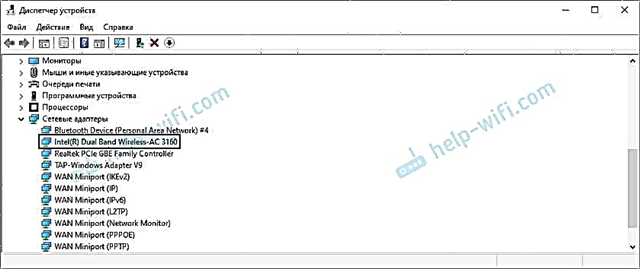
Jos on Wi-Fi-moduuli, sinun on yritettävä ota wifi käyttöön (tämän artikkelin toinen osa). Tai asenna ohjaimet uudelleen, tarkastele sovittimen ominaisuuksia, tarkista Windowsin asetukset. Jos sellainen ei sovitinta (Kirjoitin tästä yksityiskohtaisesti täällä), sitten sinun on ensin tehtävä lataa oikea ohjain Dellin verkkosivustolta ja asenna se... Yleensä on välilehti "Muut laitteet", jossa on tuntemattomia laitteita, tai jotain "Verkko-ohjain". Todennäköisesti tämä on Wi-Fi-moduuli, sitä ei yksinkertaisesti ole asennettu, järjestelmä ei osaa työskennellä sen kanssa.
Ohjeeni toimivat kaikilla Dell-kannettavien linjoilla: Inspiron (3582, 3581, 1525, 5110, G5 15 5587, G3 17 3779, G3 15 3579), Dell G, Alienware, XPS, Precision, Latitude, Vostro.
Dellin kannettavan Wi-Fi-ohjain: Kuinka ladata ja asentaa?
Ajurin lataaminen on vain selvittää kannettavan tietokoneen malli. Sitä voidaan tarkastella laatikossa, asiakirjoissa, kaupassa (jos ostit kannettavan tietokoneen verkkokaupasta) tai itse kannettavan tietokoneen pohjassa. Esimerkiksi meillä on Dell Inspiron 3582.
- Siirry viralliselle Dellin verkkosivustolle: https://www.dell.com/support/home/ru/ru/rubsdc?app=drivers
- Kirjoita (kopioi) hakupalkkiin kannettavan tietokoneen malli ja napsauta "Hae" -painiketta.
 Jos tulet samalta Dellin kannettavalta tietokoneelta, johon sinun on ladattava ohjain Wi-Fi-verkkoon (esimerkiksi olet yhdistänyt Internetin kaapelilla tai käyttänyt puhelinta modeemina) etkä tiedä kannettavan tietokoneen mallia, voit yrittää napsauttaa "Tunnista tietokone" -painiketta.
Jos tulet samalta Dellin kannettavalta tietokoneelta, johon sinun on ladattava ohjain Wi-Fi-verkkoon (esimerkiksi olet yhdistänyt Internetin kaapelilla tai käyttänyt puhelinta modeemina) etkä tiedä kannettavan tietokoneen mallia, voit yrittää napsauttaa "Tunnista tietokone" -painiketta. - Hakutulossivu avautuu. Siirry kohtaan "Ohjaimet ja lataukset".

- Jotta tarvitsemamme ohjain olisi helpompaa löytää, valitse luokka "Verkot" ja valitse myös kannettavaan tietokoneeseen asennettu käyttöjärjestelmä.
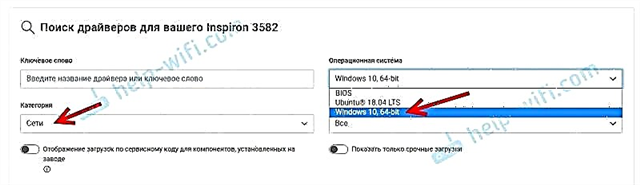 Uudemmissa malleissa todennäköisesti on käytettävissä vain Windows 10. Vanhemmissa malleissa Windows 8 ja Windows 7.
Uudemmissa malleissa todennäköisesti on käytettävissä vain Windows 10. Vanhemmissa malleissa Windows 8 ja Windows 7. - Kuten muut kannettavien tietokoneiden valmistajat, Dell voi asentaa eri valmistajien Wi-Fi-moduulit yhteen malliin. Siksi sivustolla on useita Wi-Fi-ohjaimia eri valmistajille. Kuten Inspiron 3582: lla. Sivustolla on ohjaimet "Intel AX200 / AX201 / 9260/9560/9462 WiFi UWD -ohjain" ja "Dell Wireless 1707 / Qualcomm 9565 WiFi ja Bluetooth-ohjain". Valmistajat Intel ja Qualcomm. Jos et tiedä, mikä Wi-Fi-moduuli on asennettu Dell-kannettavaan tietokoneeseen, voit yrittää selvittää sen HWVendorDetection-apuohjelmalla (voit ladata sen Internetistä pyynnöstä "HWVendorDetection"). Sinun on suoritettava apuohjelma ja tarkasteltava, mikä valmistaja on luettelossa "WLAN" -kohdan kanssa. Tämä apuohjelma ei kuitenkaan toimi kaikissa kannettavissa tietokoneissa. Viimeisenä keinona lataa molemmat ohjaimet ja yritä asentaa ne. Ohjainta, joka ei sovi, ei todennäköisesti haluta asentaa. Oletetaan, että meillä on langaton moduuli Inteliltä. Ladataan uusin ohjain.
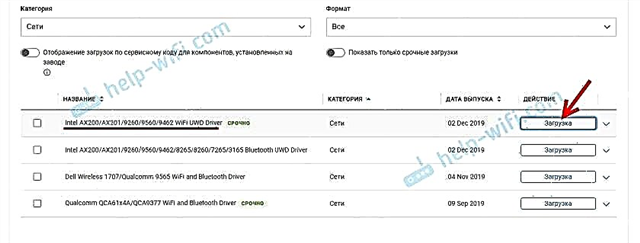
- Tallennamme tiedoston ohjaimen kanssa tietokoneelle. Voi olla työpöydällä. Jos lataat ohjaimen toiselle tietokoneelle, sinun on kopioitava se USB-muistitikulle ja siirrettävä se Dellin kannettavaan tietokoneeseen, jossa asennus on jo suoritettu.
- Jos tiedosto on .exe-muodossa, suorita sen asennus. Jos olet .zip- tai .rar-muodossa, avaa sitten arkisto (tai pura siitä tiedostoja), etsi Setup.exe-tiedosto ja suorita se.

- Asenna ohjain Dellin kannettavaan tietokoneeseen ohjatun asennustoiminnon avulla.
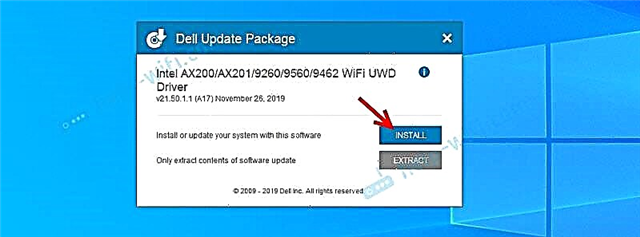 Asennuksen jälkeen Wi-Fi toimii todennäköisesti välittömästi. Mutta on parempi käynnistää kannettava tietokone uudelleen.
Asennuksen jälkeen Wi-Fi toimii todennäköisesti välittömästi. Mutta on parempi käynnistää kannettava tietokone uudelleen.
Jos ohjainta ei ole asennettu (virhe "Laite on poistettu käytöstä tai sitä ei löydy" jne.), Varmista, että olet ladannut ohjaimen, joka sopii kannettavan tietokoneen malliin. Yritä ladata ja asentaa toinen ohjain virallisen verkkosivuston luettelosta. Varmista myös, että lataamasi ohjain on oikea kannettavaan tietokoneeseen asennetulle Windowsille.
Entä jos Windows 7 -ohjainta ei ole?
Hyvä kysymys, mutta vaikea. Dell, kuten muutkin valmistajat, suosittelee Windows 10 -käyttöjärjestelmän asentamista (tai asentamista) uusille kannettaville tietokoneille, mikä on mielestäni oikein. Windows 7: lle tai jopa Windows 8: lle (8.1) valmistaja ei yksinkertaisesti kehitä ohjaimia uudelle laitteistolle, myös Wi-Fi-moduuleille. Suosittelen edelleen Windows 10: n asentamista ja ohjaimien asentamista kannettavan tietokoneen valmistajan verkkosivustolta.
Vaikka ohjain olisi asennettu Windows 7: een, todennäköisesti Wi-Fi toimii epävakaasti tai se ei toimi ollenkaan. Et esimerkiksi voi ottaa Wi-Fi-yhteyttä käyttöön. Voit yrittää etsiä ohjainta Wi-Fi-moduulin valmistajan verkkosivustolta tai laitetunnuksesta.
Kuinka Wi-Fi otetaan käyttöön Dellin kannettavassa tietokoneessa?
Kannettavan tietokoneen Wi-Fi voidaan poistaa käytöstä sekä laitteiston että ohjelmiston avulla. Langattoman viestinnän ottaminen käyttöön Dellin kannettavissa tietokoneissa voi vaihdella suuresti mallista, valmistusvuodesta ja asennetusta Windows-käyttöjärjestelmästä riippuen. Tärkeintä on, että ohjain on asennettu. Laitehallinnassa oli Wi-Fi-moduuli (yleensä Dell Wireless ... 802.11 ... -sovitin). Ja se oli virheetön (nuoli (mikä tarkoittaa, että se on poistettu käytöstä) tai keltainen huutomerkki). Kaikki ohjainten asentamista koskevat tiedot ovat yllä olevassa artikkelissa.
Windows 10
Windows 10: ssä (periaatteessa, kuten Windows 8 ja 8.1), sinun ei yleensä tarvitse ottaa mitään käyttöön manuaalisesti ohjaimen asentamisen jälkeen, kannettava tietokone näkee välittömästi Wi-Fi-verkon. Vain "Lentokonetila" voidaan ottaa käyttöön. Sinun tarvitsee vain sammuttaa se ja käynnistää Wi-Fi-verkko.

Uusissa kannettavissa tietokoneissa ei ole erillisiä, mekaanisia kytkimiä. Ja tässä on avain langattoman verkon kuvakkeella () kannettavan tietokoneen näppäimistössä on. Uudemmissa malleissa se löytyy yleensä "PrtScr" - tai "Koti" -näppäimestä.

Jos et voi ottaa Wi-Fi-yhteyttä käyttöön, voit painaa tätä näppäintä. Vain siinä tai yhdistettynä Fn-näppäimeen (Fn + PrtScr (tai "Koti")).
On myös suositeltavaa tarkistaa, onko Wi-Fi-moduuli käytössä Dell-kannettavassa laitehallinnassa. Jos sen vieressä on nuolen muotoinen kuvake, napsauta sitä hiiren kakkospainikkeella ja valitse "Ota laite käyttöön" (sovittimen nimi voi vaihdella sinulle).

Tämä koskee todennäköisesti Wi-Fi-yhteyttä Dellin kannettavissa tietokoneissa, joissa on Windows 10, paitsi että jätän muutaman linkin ohjeisiin, joista voi olla hyötyä sinulle:
- Wi-Fi-yhteyden ottaminen käyttöön Windows 10: ssä, kun Wi-Fi-painiketta ei ole ja virhe "Langattomia laitteita ei löydy tältä tietokoneelta"
- Langaton - Ei käytössä Windows 10: ssä. Wi-Fi ei käynnisty
Jos kaikki muu epäonnistuu, lataa ohjain yllä olevien ohjeiden mukaisesti ja aloita asennus.
Windows 7
Asiat ovat tässä hieman monimutkaisempia, varsinkin jos Windows 7 on asennettu uuteen Dell-kannettavaan tietokoneeseen, jota varten valmistaja suosittelee Windows 10: tä eikä valmistajan verkkosivustolla ole ohjainta.
Windows 7: n tapauksessa suosittelen, että yrität ensin ottaa Wi-Fi käyttöön Windows-liikkuvuuskeskuksen kautta. Se löytyy ja voidaan suorittaa Käynnistä-valikosta tai pikanäppäimellä Voita + X.
Liikkuvuuden keskellä on lohko, jossa on langattomat asetukset. Napsauta Ota langaton käyttöön -painiketta.

Jos siellä ei ole tällaisia asetuksia tai painike ei ole aktiivinen, yritämme ottaa Wi-Fi käyttöön Dellin kannettavan näppäimistön näppäimillä. Mallista riippuen nämä voivat olla seuraavia yhdistelmiä:
Pidä Fn-näppäintä painettuna ja paina toista näppäintä. Esimerkiksi:

Vanhemmissa Dell Latitude- ja Precision-kannettavissa tietokoneissa voi olla erillinen kytkin (liukusäädin) kannettavan tietokoneen rungossa. Se on yleensä oikealla tai vasemmalla puolella ja näyttää tältä:

Näppäimistön edessä tai yläpuolella on myös Wi-Fi-ilmaisin. Sen pitäisi syttyä tämän liukusäätimen vaihdon jälkeen.
Aiheeseen liittyviä artikkeleita Windows 7:
- Kuinka ottaa Wi-Fi käyttöön Windows 7 -tietokoneessa
- Ohjainten asentaminen Wi-Fi-sovittimeen Windows 7: ssä
Jos et voinut ottaa Wi-Fi-yhteyttä käyttöön Dell-kannettavassa tietokoneessa, voit kuvata ongelmasi yksityiskohtaisesti kommenteissa, liittää kuvakaappauksia ja yritän auttaa sinua. Älä unohda kirjoittaa kannettavan tietokoneen mallia ja mitä olet jo yrittänyt ratkaista tämän ongelman.

 Jos tulet samalta Dellin kannettavalta tietokoneelta, johon sinun on ladattava ohjain Wi-Fi-verkkoon (esimerkiksi olet yhdistänyt Internetin kaapelilla tai käyttänyt puhelinta modeemina) etkä tiedä kannettavan tietokoneen mallia, voit yrittää napsauttaa "Tunnista tietokone" -painiketta.
Jos tulet samalta Dellin kannettavalta tietokoneelta, johon sinun on ladattava ohjain Wi-Fi-verkkoon (esimerkiksi olet yhdistänyt Internetin kaapelilla tai käyttänyt puhelinta modeemina) etkä tiedä kannettavan tietokoneen mallia, voit yrittää napsauttaa "Tunnista tietokone" -painiketta.
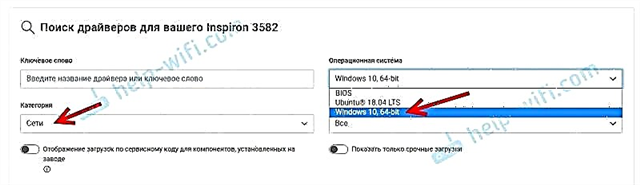 Uudemmissa malleissa todennäköisesti on käytettävissä vain Windows 10. Vanhemmissa malleissa Windows 8 ja Windows 7.
Uudemmissa malleissa todennäköisesti on käytettävissä vain Windows 10. Vanhemmissa malleissa Windows 8 ja Windows 7.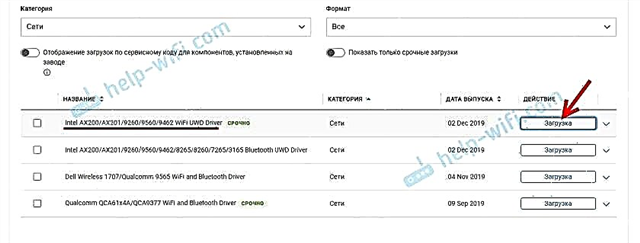

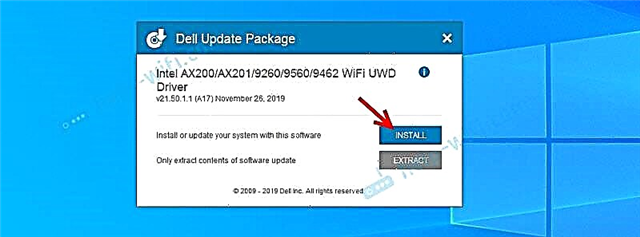 Asennuksen jälkeen Wi-Fi toimii todennäköisesti välittömästi. Mutta on parempi käynnistää kannettava tietokone uudelleen.
Asennuksen jälkeen Wi-Fi toimii todennäköisesti välittömästi. Mutta on parempi käynnistää kannettava tietokone uudelleen.